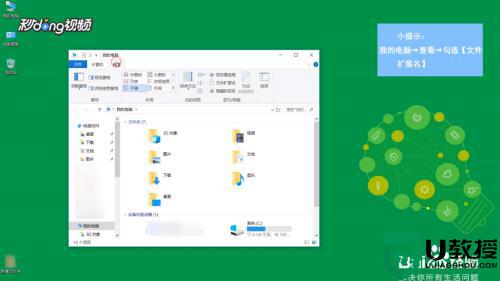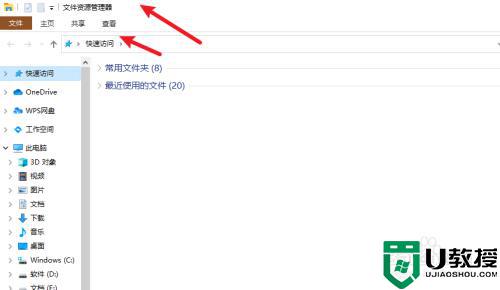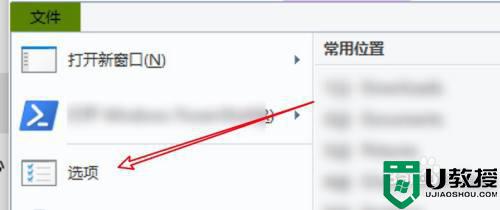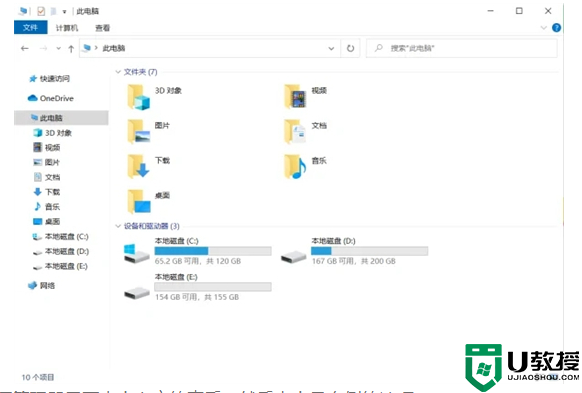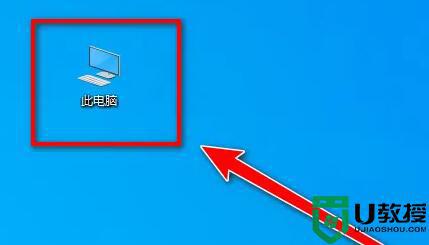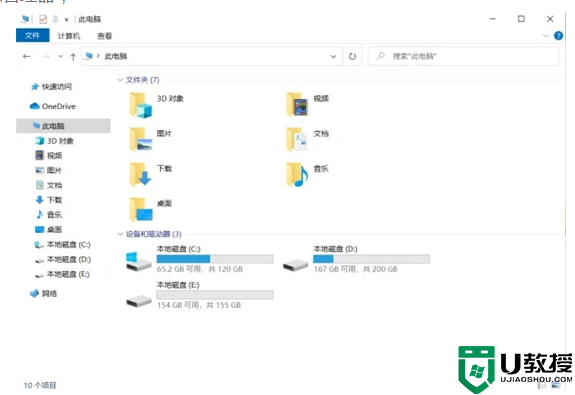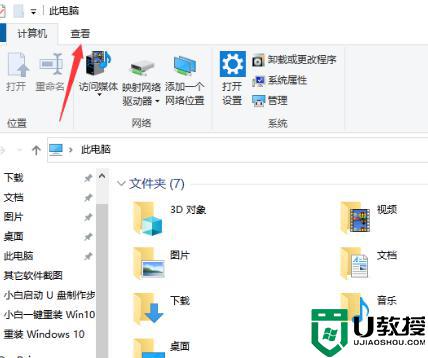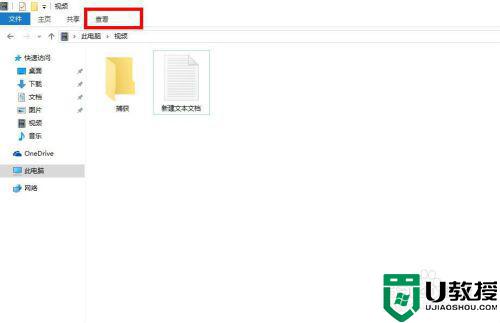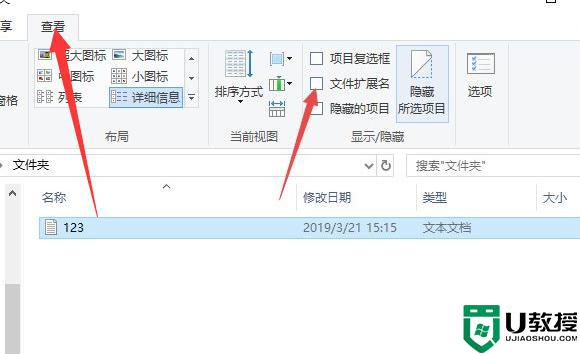如何让win10文件后缀名显示 让win10文件后缀名直接显示的方法
时间:2022-08-09作者:mei
通常情况下,win10系统所有文件都会显示后缀名等信息,方便大家辨别和管理文件,不过,有些用户的电脑文件不显示后缀名,需要手动设置一下,如果想让win10系统文件后缀名显示,一起参考下文步骤操作。
推荐:纯净版win10系统
1、我们可以先以其中一个文件为例,创建一个文件图片。然后点击图片,右键图片点击重命名,可以发现默认是没有显示后缀名的。
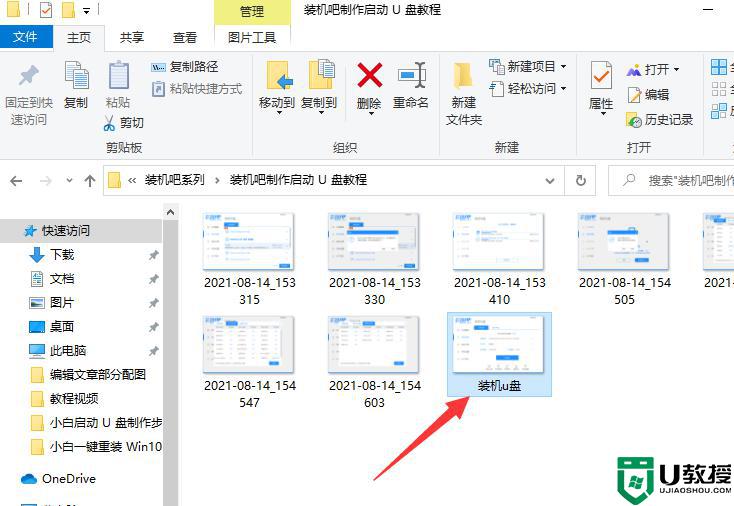
2、点击上方的工具栏中的查看项,找到“文件扩展名”,前方打上对勾。
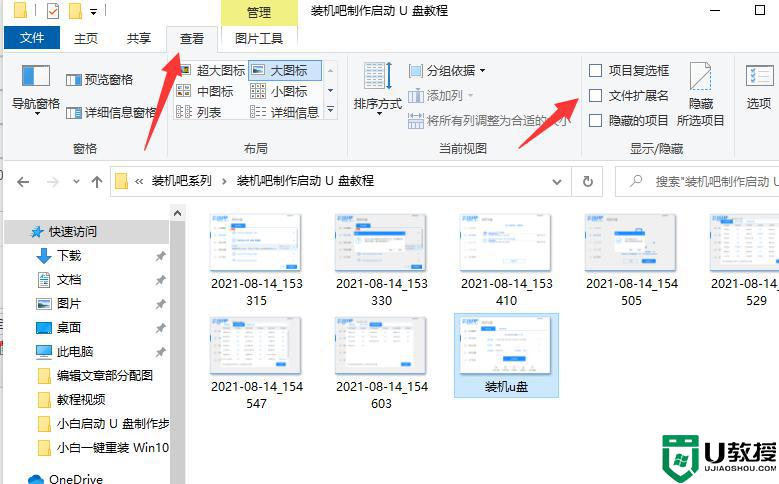
3、这样就可以看到文件的后缀名了,显示出文件的格式等信息。
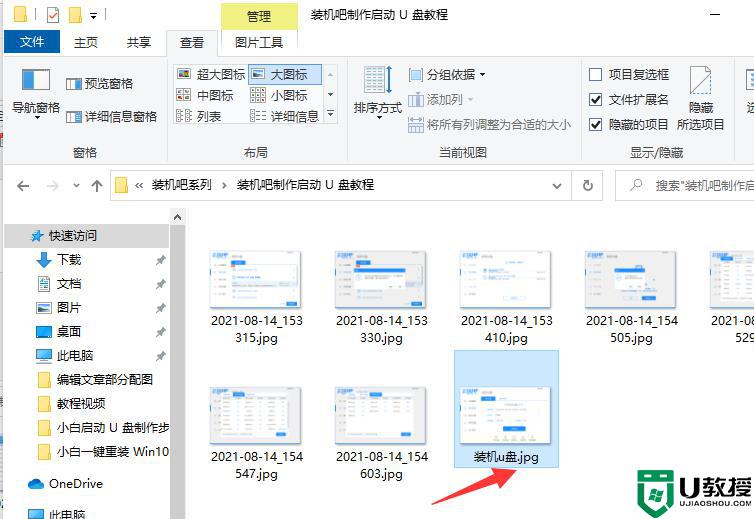
4、然后我们还可以根据自己的需要,双击文件直接进行后缀名修改等操作。比如可以把图片更改“jpg”为“bmp”格式等。
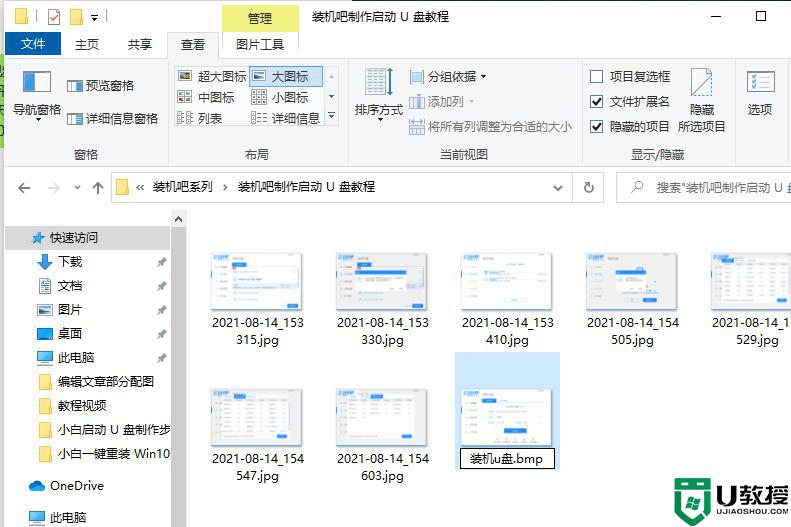
5、另外在第二步中,还可以勾选隐藏的项目那一栏。这样会把一些隐藏的文件也一并显示出来。
以上方法轻松让win10系统文件后缀名直接显示,这样我们就能一眼辨别文件类型,从而方便文件管理。